这篇教程教优图宝的朋友们用PS制作满身毛发的狼人,教程难度一般,制作出来的照片效果很酷,如果你有自嘲精神的话,你也可以把自己的照片做成这个样子,好了,先来看看原图和最终的效果图吧:
原图

UtoBao编注:更多PS图片合成教程学习进入优图宝ps图片合成栏目,地址:http://www.utobao.com/news/58.html
效果图


具体的制作步骤如下:
1、首先复制一个图层(背景副本),正片叠底,然后添加蒙板,把除肤色的部分擦出来,发现肤色不够咖啡,再复制了背景副本
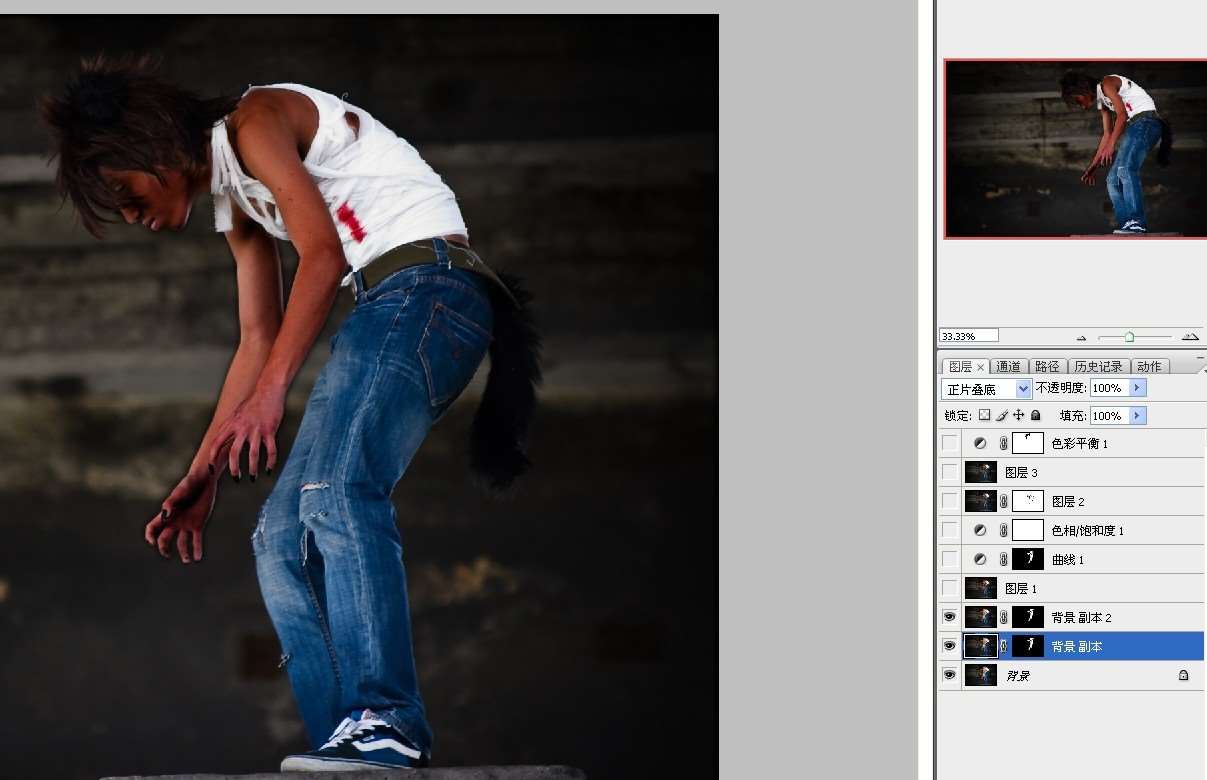
2、盖印图层,然后新建曲线图层,把肤色压暗
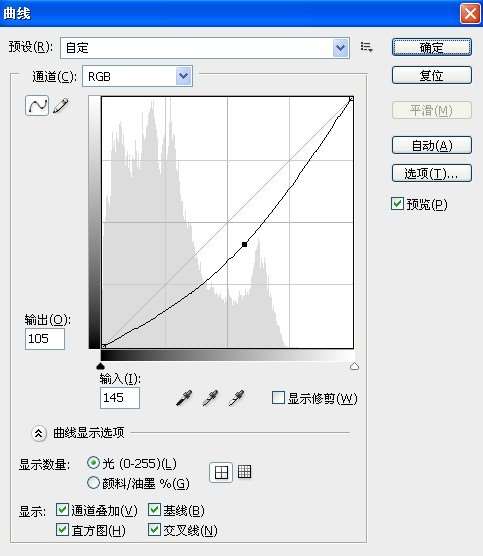

3、新建饱和度图层,降低饱和度
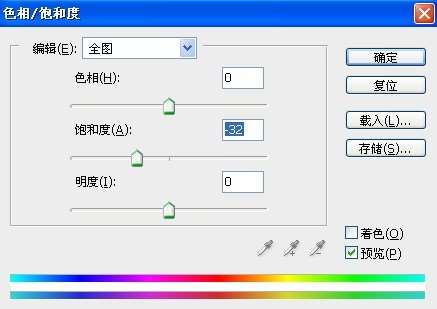 _ueditor_page_break_tag_
_ueditor_page_break_tag_
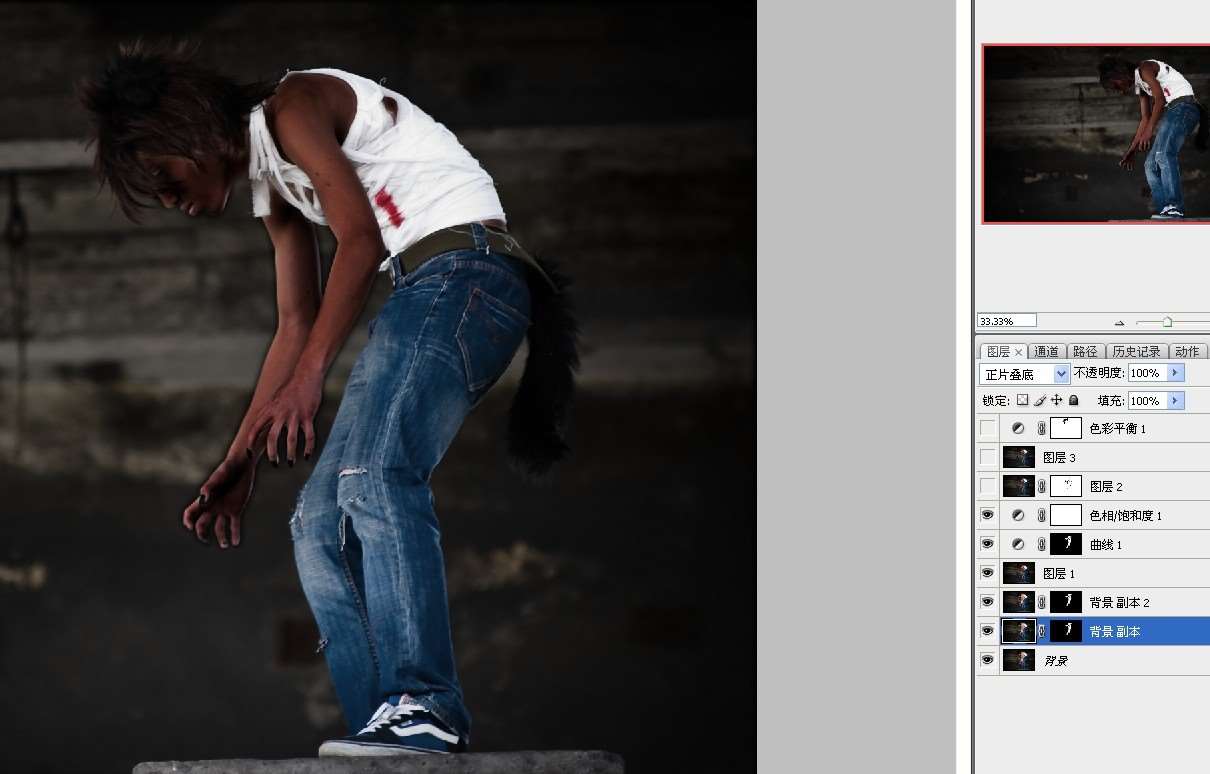
4、滤镜——杂色——添加杂色,这里就能形成毛发的效果
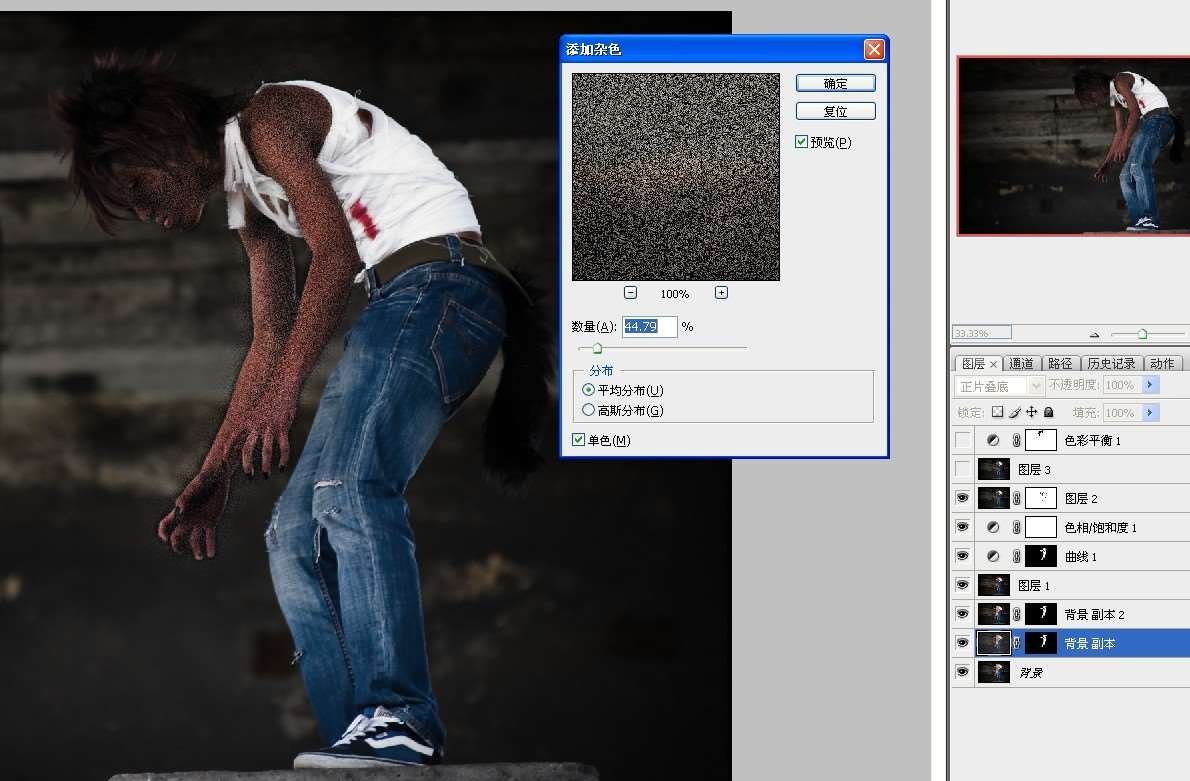
5、后期再调整下整体色彩,就ok了

UtoBao编注:更多PS图片合成教程学习进入优图宝ps图片合成栏目,地址:http://www.utobao.com/news/58.html




